Muziek toevoegen aan Canva via YouTube Music (volledige handleiding)
Canva is een online sjablooneditor waarmee je prachtige presentaties, infographics, t-shirts, websites, socialmediaberichten en meer kunt maken. Canva helpt je ook bij het maken van deelbare korte video's. Voor een geweldige Canva-video is de juiste soundtrack essentieel.
YouTube Music is een geweldig muziekplatform met meer dan 100 miljoen nummers. Veel mensen kiezen er daarom voor om hun favoriete nummers van YouTube Music toe te voegen aan Canva-video's om hun aantrekkingskracht op socialemediaplatforms te vergroten. In dit bericht lichten we dit toe. Hoe voeg je muziek toe aan Canva vanuit YouTube Muziek. Volg nu de onderstaande tutorial en leer hoe je dat gedetailleerd kunt doen.
Inhoudsopgave Deel 1. Kun je YouTube-muziek rechtstreeks aan een Canva-video toevoegen?Deel 2. Hoe download je YouTube-muziek voor Canva-video?Deel 3. Hoe voeg je YouTube-muziek toe aan Canva-video?Deel 4. Conclusie
Deel 1. Kun je YouTube-muziek rechtstreeks aan een Canva-video toevoegen?
Voordat we uitleggen hoe je muziek vanuit YouTube Music aan Canva toevoegt, zijn hier een paar dingen die we moeten weten. Als je ooit hebt geprobeerd om YouTube Music-tracks rechtstreeks aan een Canva-video toe te voegen, zul je merken dat dit een onmogelijke opgave lijkt. Laten we eens kijken wat de beperkingen zijn van het toevoegen van audio aan Canva.
- Compatibiliteit van audio-indelingen
Met Canva kunnen gebruikers audiotracks aan hun ontwerp toevoegen. Momenteel worden de audiobestandsformaten die Canva ondersteunt, onder andere ondersteund door MP3, MP4, M4A, OGG, WAV en WEBM, die maximaal 50 MB groot zijn. YouTube Music gebruikt daarentegen twee primaire audioformaten voor muziekstreaming: AAC (Advanced Audio Coding) en Opus. Uiteraard zijn beide audioformaten niet compatibel met Canva. Wanneer u muziek aan video's in Canva wilt toevoegen, moet u ervoor zorgen dat uw nummers worden omgezet naar door Canva ondersteunde audiobestanden.
- DRM
YouTube Music maakt gebruik van een speciale digitaal rechtenbeheer (DRM) technologie om zijn muziekbronnen te beschermen. DRM is bedoeld om de rechten van de auteursrechthebbende te beschermen en ongeoorloofde distributie en wijziging van content te voorkomen. Dit betekent dat nummers die je koopt of downloadt van YouTube Music alleen kunnen worden afgespeeld op geautoriseerde apparaten en het platform. Je krijgt geen daadwerkelijke controle over het gebruik van muziek, zelfs niet als je betaalt voor YouTube Music Premium. In dit geval kun je een YouTube Music-nummer niet rechtstreeks toevoegen aan Canva.
Hoe voeg je muziek toe aan Canva vanuit YouTube Music? Om nummers van YouTube afspeelbaar te maken in Canva, heb je een externe tool nodig zoals AMusicSoft YouTube Music Converter. Met AMusicSoft kunnen gebruikers elk nummer, album, artiest of afspeellijst van YouTube Music downloaden en converteren naar door Canva ondersteunde audioformaten. Vervolgens kun je muziek toevoegen aan videobewerkingsprogramma's zoals Canva. Laten we in het volgende deel bekijken hoe je muziek voor Canva kunt krijgen!
Deel 2. Hoe download je YouTube-muziek voor Canva-video?
Hoe voeg je muziek toe aan Canva vanuit YouTube Music? Om YouTube Music-nummers op Canva te kunnen gebruiken, moet je eerst een krachtige converter gebruiken om YouTube Music te converteren naar door Canva ondersteunde audioformaten, zoals MP3 of M4A. AMusicSoft YouTube Muziek Converter is een veelzijdige DRM-verwijderingssoftware en muziekdownloader die DRM van YouTube Music kan verwijderen en deze kan converteren naar MP3, MP4, AAC, M4A, FLAC, WAV of andere gangbare bestandsformaten met verliesvrije audiokwaliteit. Met deze DRM-vrije nummers kun je ze op elk apparaat back-uppen en afspelen met elke gewenste mediaspeler. Je kunt YouTube Music-downloads ook voor altijd bewaren. YouTube Music Premium opzeggen.
Het is bekend dat de mogelijkheid om nummers te downloaden voor offline afspelen exclusief is voor Premium-gebruikers, terwijl YouTube Music Free-gebruikers beperkt zijn tot het online streamen van muziek. Maar daar is nu verandering in gekomen met AMusicSoft YouTube Music Converter. Deze tool helpt alle gebruikers om nummers, albums, afspeellijsten, podcasts en andere content van YouTube Music te downloaden met een snelheid tot 35x. Je kunt het gemakkelijk luister offline naar YouTube Music zonder PremiumOf je nu in de stemming bent voor de laatste trends, meditatieve slaapliedjes of danceclubbeats, AMusicSoft heeft de muziek die je zoekt.
Bovendien blijven de originele geluidskwaliteit en ID3-tags van nummers intact, zodat je de volledige geluiden in Canva-video's kunt instellen. De volgende secties bieden duidelijke richtlijnen voor het downloaden van YouTube Music-nummers in MP3-formaat voor Canva.
Stap 1. Installeer AMusicSoft YouTube Music Converter op uw Windows- of Mac-computer en geniet van een geweldige muziekervaring.
Download gratis Download gratis
Stap 2. Open AMusicSoft YouTube Music Converter. De ingebouwde YouTube Music-webplayer wordt dan ook geopend. Log in op je YouTube Music Free- of Premium-account. Zoek vervolgens naar de muziek die je aan Canva wilt toevoegen. Door ze simpelweg naar de "+"-knop te slepen, haalt de software gegevens op van YouTube Music.

Stap 3. Hoe voeg je muziek toe aan Canva vanuit YouTube Music? Klik op de vervolgkeuzelijst 'Uitvoerformaat' om MP3 of andere door Canva ondersteunde audioformaten te selecteren als uitvoerformaat, en selecteer de map die je wilt gebruiken.

Stap 4. Klik op de knop "Converteren". AMusicSoft YouTube Music Converter helpt u om DRM-beveiliging van YouTube Music-nummers direct te verwijderen door ze batchgewijs te converteren met een snelheid van 35X.

Wacht even tot het proces is voltooid. Om de resultaten op te slaan, ga je naar het gedeelte 'Voltooid' en controleer je of er nummers beschikbaar zijn om te downloaden. Je nummers zijn nu DRM-vrij, wat betekent dat je ze aan Canva kunt toevoegen.
Deel 3. Hoe voeg je YouTube-muziek toe aan Canva-video?
Zodra je klaar bent met het converteren van YouTube Music-tracks, zul je merken dat het een fluitje van een cent is om muziek van YouTube aan Canva toe te voegen. Hier lees je hoe je muziek van YouTube Music aan Canva toevoegt op desktop- en mobiele apparaten.
Muziek toevoegen aan Canva op het bureaublad
Stap 1. Log in op je Canva-account op je computer met je geregistreerde gegevens. Maak of open vervolgens een bestaande video en klik op het tabblad 'Uploads' in het linkerpaneel.
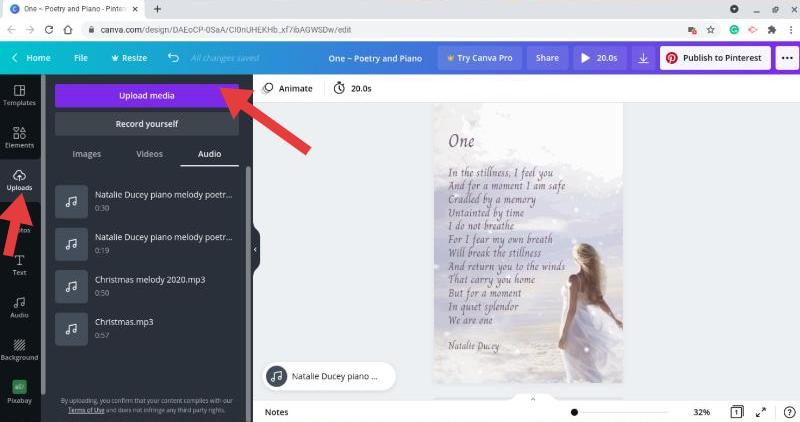
Stap 2. Klik op de paarse knop 'Bestanden uploaden' en zoek en selecteer het geconverteerde YouTube Music-bestand. Nadat u 'Openen' hebt geselecteerd, wacht u gewoon tot het uploaden is voltooid. U kunt ook muziekbestanden toevoegen vanuit Google Drive en Dropbox via de Canva-desktopapp. Upload de geconverteerde muziekbestanden vooraf naar Google Drive en Dropbox.
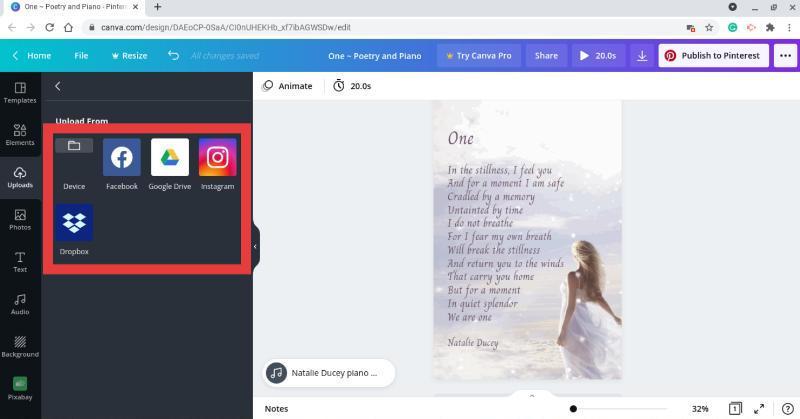
Stap 3. Nadat je de soundtrack van YouTube Music hebt geüpload, sleep je hem naar de tijdlijn van je video om hem verder te bewerken.
Stap 4. Je kunt de bewerkingstools van Canva gebruiken om de video naar eigen wens aan te passen. Daarna kun je de Canva-video met YouTube Music-nummers delen op Instagram of andere platforms.
Muziek toevoegen aan Canva op mobiel
Stap 1. Zet geconverteerde YouTube Music-bestanden via een USB-kabel van je computer over naar je iOS- of Android-apparaat. Zoek en verplaats vervolgens lokale muziekbestanden naar je apparaat. Koppel daarna beide apparaten los.
Stap 2. Open de Canva-app op je mobiele apparaat. Klik vervolgens op 'Video' > 'Video Cover'.
Stap 3. Klik op het "+"-logo onderaan Canva. Klik op "Bestanden uploaden" om muziek te uploaden vanuit je lokale muziekbestanden. Kies vervolgens "Bestanden kiezen".
Stap 4. Zoek nu de geconverteerde YouTube Music-bestanden die je naar Canva wilt uploaden en selecteer ze. Klik op de optie 'Audio' om muziek van YouTube Music te bekijken en in een Canva-video te plaatsen.
Deel 4. Conclusie
Zo, dat is het! Ik hoop dat je deze tutorial over het toevoegen van muziek aan Canva vanuit YouTube Music nuttig vond! De ingebouwde muziekbibliotheek van Canva bevat echter niet altijd het specifieke nummer dat je zoekt. Gelukkig lost ons artikel dit probleem op. Met AMusicSoft YouTube Music Converter kun je eenvoudig muziek uit de uitgebreide bibliotheek van YouTube Music extraheren en in Canva opnemen.
Aarzel niet langer! Klik op de onderstaande knop 'Gratis downloaden' om YouTube Music in verschillende formaten te downloaden. De geconverteerde YouTube Music-nummers kunnen in verschillende editors worden geïmporteerd en zijn compatibel met verschillende apparaten.
Mensen Lees ook
- Hoe download je liedjes van YouTube zonder premium?
- Hoe je de YouTube-muziekgeschiedenis wist (stappen bijgewerkt)
- Oplossing: Waarom ondersteunt Alexa YouTube Music niet?
- Hoe kun je eenvoudig muziek van YouTube op iMovie zetten?
- Beste 8 gratis YouTube-muziekdownloaders die u kunt proberen
- Hoe download ik gratis YouTube-muziek?
Robert Fabry is een fervent blogger en een enthousiasteling die dol is op technologie. Misschien kan hij je besmetten door wat tips te delen. Hij heeft ook een passie voor muziek en heeft voor AMusicSoft over deze onderwerpen geschreven.